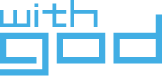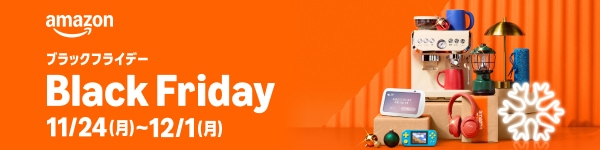Google Play Musicは使える
中高年の皆様、何のこと?というテーマになってませんか? 時代に少しだけ追いついて行きませんか? クラウドタイプの音楽管理は、今の時代当たり前になりつつあります。という私も実際は、まだどれが良いのか試行錯誤しております。
「月額料金で、約4000万曲を聞くことができる」というのが今の相場になっていますが、自分の好きな曲が入ってないと嫌だ!という方も圧倒的にいらっしゃると思います。そんな方はまず、クラウドに無料でバックアップを取ってみる感覚を体験してみませんか?
無料でまずやってみようという方へオススメは、Androidスマホではやはり「google play Music」でしょう。とにかく管理がラクでスマホとの同期も簡単。パソコンに「chrome」を入れていれば、90%の作業が終わってます。
chromeから「chromeウェブストア」へ進み、google play music アプリを追加し起動させたら、パソコンの音楽データを格納しているフォルダを選択すれば終わりです。(曲数が多い人、最初はちょっと予想以上に時間かかりますので寝る前などに曲の同期(アップロード)作業を行ってください、1万曲で6時間くらいかかりました)
それさえ終われば、どこでもスマホや別のパソコンでもネット環境さえあれば曲が楽しめます。
スマホではアプリをタップして進みますが、パソコンでは、chrome内で動かすイメージで進んでいきます。
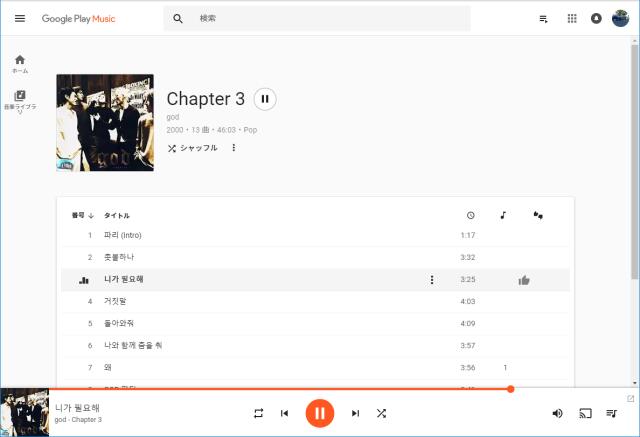
パソコンでBGMに流すくらいであればこれで十分です。パソコンへの負荷は、他の音楽専用ソフトより軽い気がします。何か音のバランスを触りたい人、イコライザーが見つかりませんのであしからず。androidアプリではイコライザーがあります。
この使い方で、クラウドタイプの使い方に慣れれば、google musicの月額課金して更に充実したミュージックライフにステップアップするのも良いかもしれません。
Google Play Music のメリット
① 無料で1曲300MB以内で50,000曲までクラウドに保存可能
② 外で聴きたい時はWifi環境時にDLしておくか、LTEなどの通信で聴く
③ 拡張子は mp3 aac wma flac ogg (ただし、ほぼmp3ファイルに変換されます)
④ とりあえず、320kbpsが「高品質」設定 (iTunesは256での掃き出し)
⑤ 動作が軽い
Google Play Music のデメリット
① 音質がいまいち
② iTunesとほぼ変わらずプレイリスト作成が若干面倒
③ サムネイルが若干おかしい